|
Bloque GISMO - ver estadísticas de los estudiantes |
|
GISMO (Graphical Interactive Student Monitoring Tool for Moodle) es una herramienta de monitoreo interactivo que permite visualizar las actividades de los estudiantes en los cursos.
Con GISMO podrás ver las entradas de los estudiantes en el curso, las veces que han visto los materiales didácticos, entrega de tareas, etc.
A diferencia de los reportes que ya ofrece la plataforma y que permiten ver la interacción de los estudiantes individualmente, con GISMO se visualiza de una manera general la interacción de todos los estudiantes registrados en una sola vista.
Iniciando GISMO
GISMO se encuentra como cualquier otro bloque del Aula VIrtual.
Necesita habilitar la modalidad de edición y añadir el Bloque GISMO al curso. Este bloque es visible solo para los instructores del curso.
Después puede hacer clic en Herramienta de reporte para lanzar la aplicación.
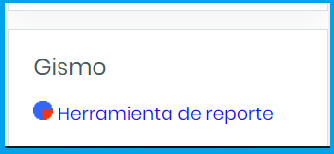
Representaciones gráficas
En esta sección describimos cada representación gráfica que puede ser generada con GISMO. Pueden ser activadas haciendo clic en los elementos del menú.
Hay tres categorías principales de visualización:
• Estudiantes
• Recursos
• Actividades
Para cada categoría hay un elemento específico en la barra del menú.
Ilustraremos cada elemento en las siguientes secciones.
Página de bienvenida
Esta página representa la página de inicio de GISMO.
Como puedes ver, hay tres áreas en la interface de usuario:
• Panel de Gráficas: las gráficas se visualizan en este espacio.
• Panel de Lista: contiene la lista de estudiantes, recursos, exámenes y tareas del curso monitoreado. Para cada lista el instructor puede seleccionar/deseleccionar la información a visualizar.
• Panel del Tiempo: utilizando este espacio el instructor puede reducir la selección de tiempo y restringir la gráfica a un rango de fechas específico.
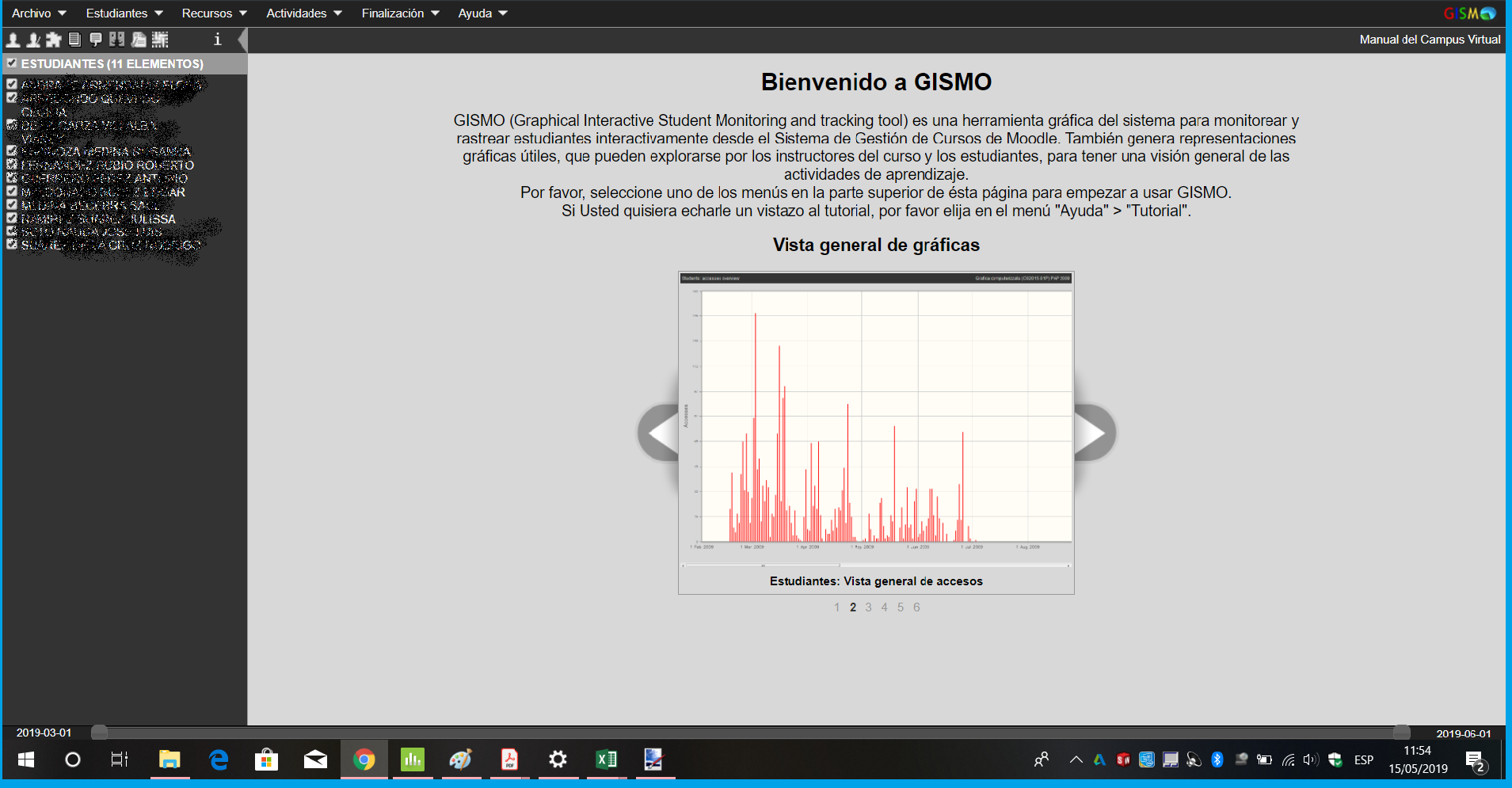
Las gráficas se acceden a traves del menú que se encuentra en la parte superior de la página
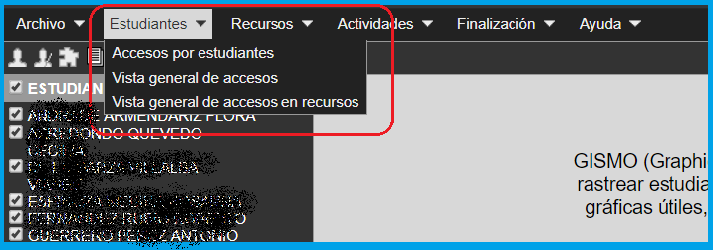
Menú de GISMO
Estudiantes: Accesos de los estudiantes
Muestra la gráfica de los accesos de los estudiantes al curso.
Una matriz simple formada por los nombres de los estudiantes (eje Y) y por las fechas del curso (eje X) es utilizada para representar los accesos al curso.
La marca correspondiente representa al menos un acceso realizado por el estudiante en la fecha seleccionada.
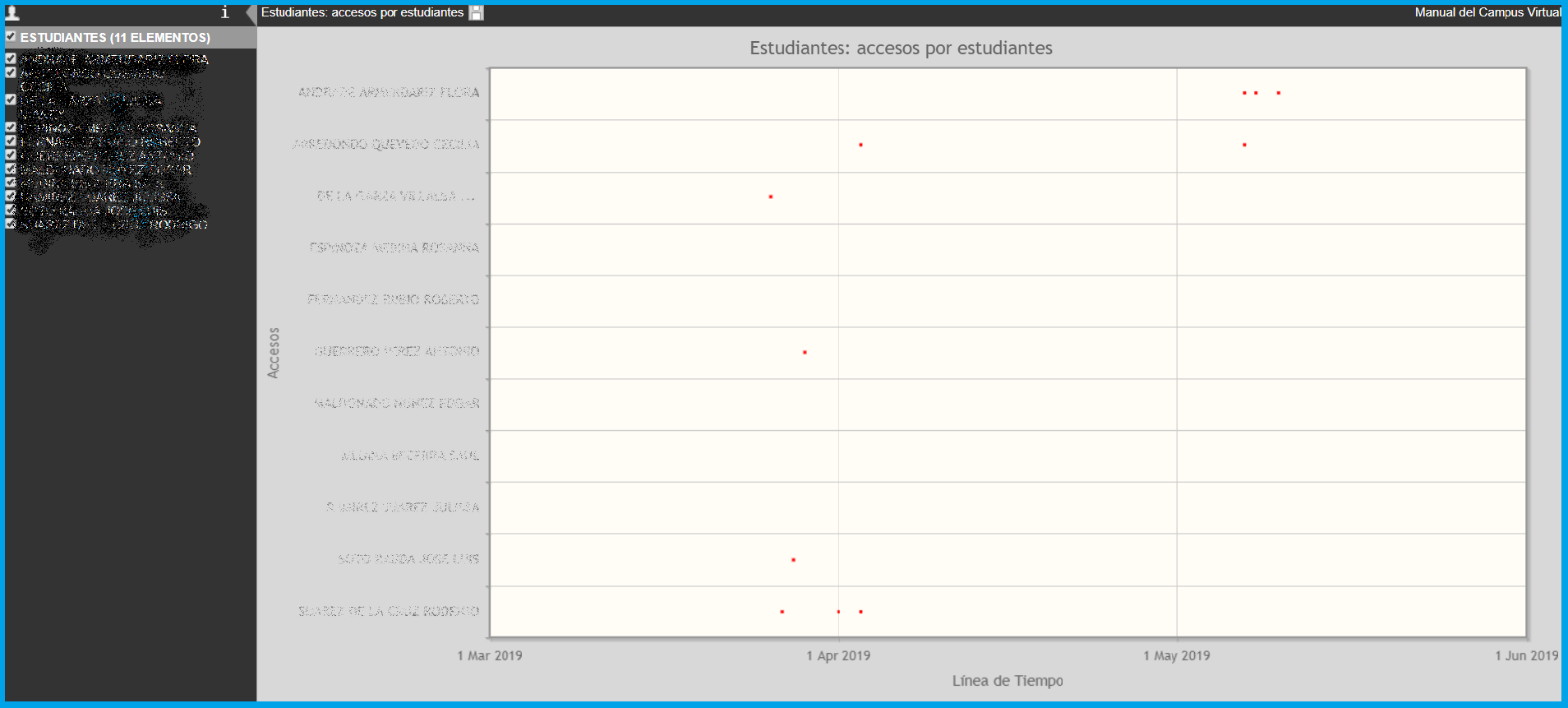
Estudiantes: Visión general de accesos
Muestra un histograma sobre el número global de clics hechos por los estudiantes en cada fecha.
Con las dos gráficas previas, el instructor tiene una visión general, a primera vista, de los accesos globales hechos por los estudiantes en el curso, con una identificación clara de los patrones y tendencias, así como información específica de un determinado estudiante en el curso.
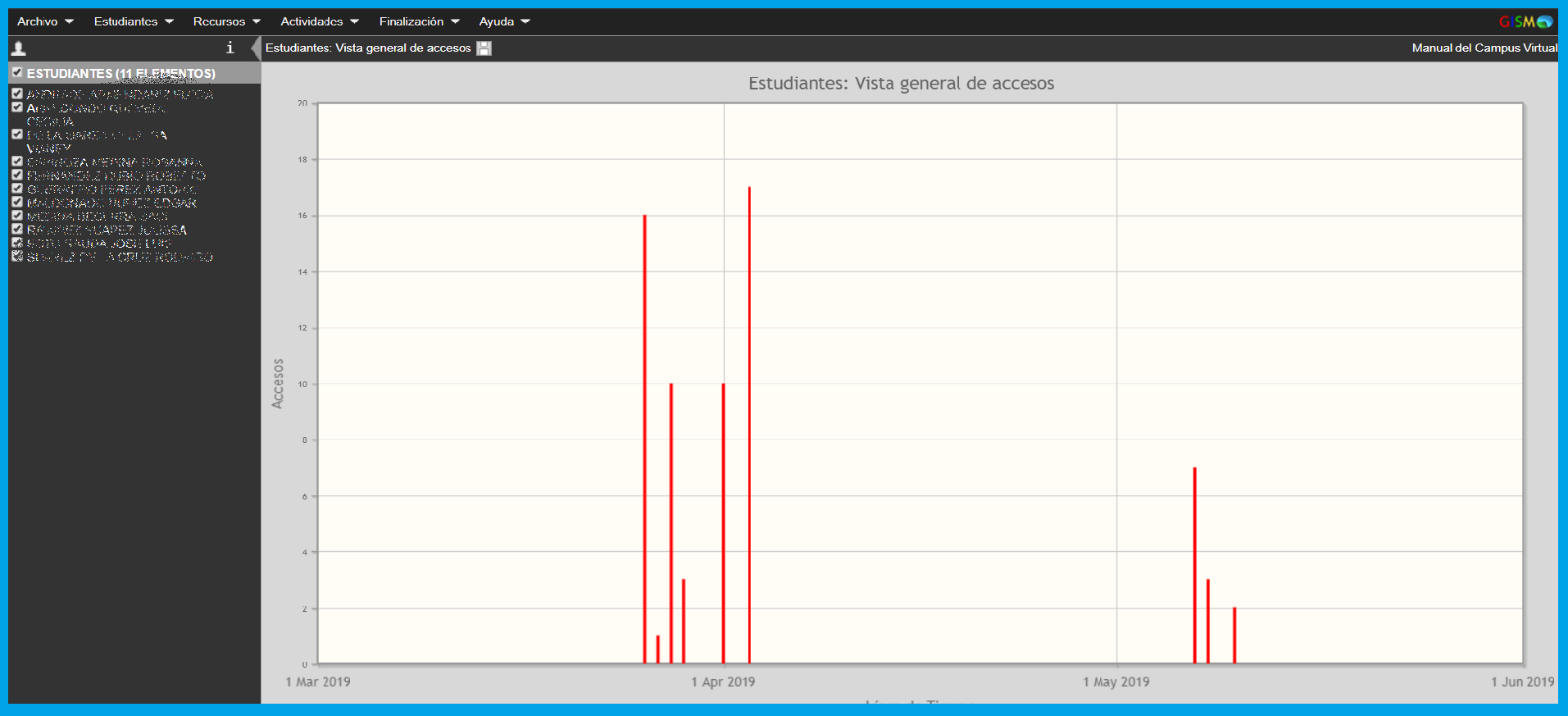
Estudiantes: Visión general en los recursos
Muestra el número global de accesos hechos por los estudiantes (eje X) a todos los recursos (material didáctico) del curso (eje Y).
Si el usuario hace clic en el icono del ojo en el menú izquierdo puede ver los detalles de un estudiante específico. Esto lleva a la siguiente representación:
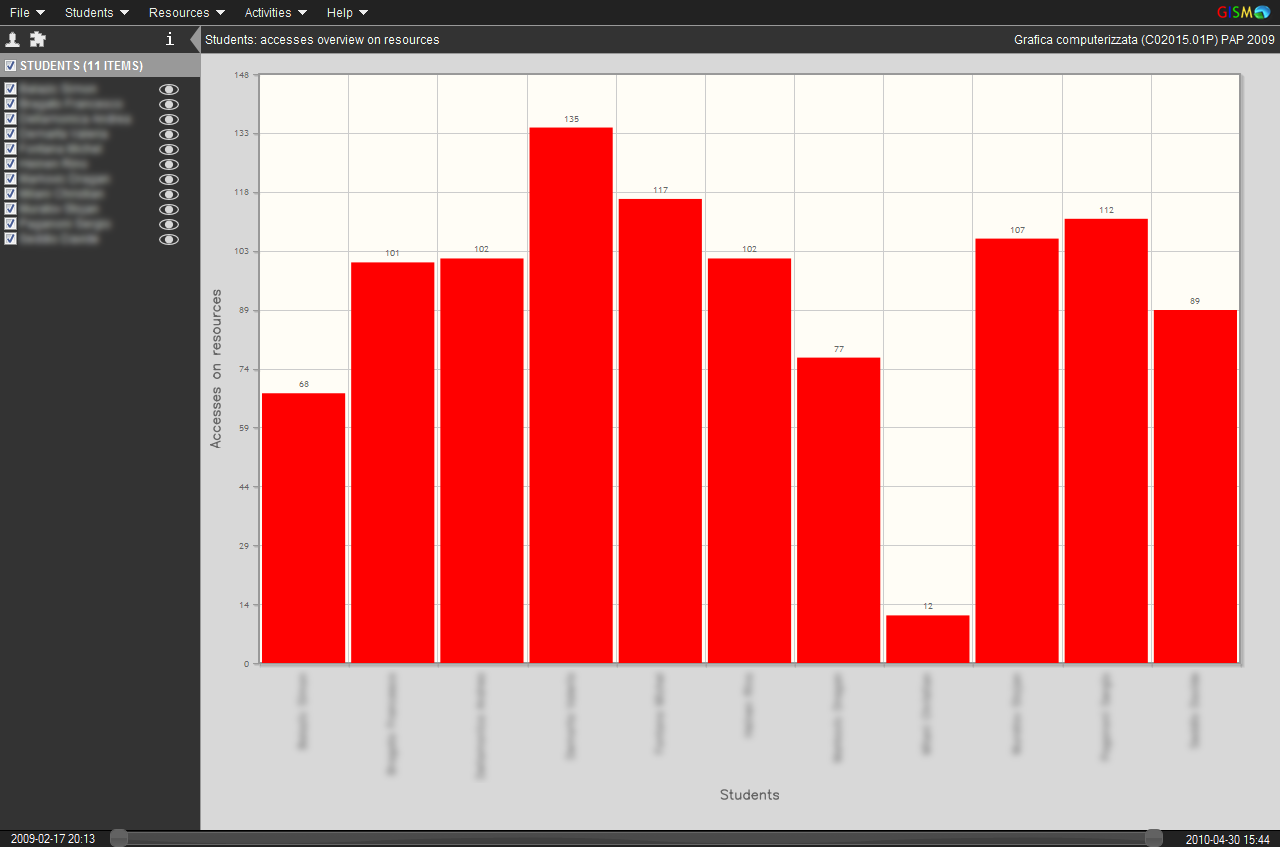
Visión general de los recursos vistos por los Estudiantes
Estudiantes: Detalles del estudiante en los recursos
Muestra una vista general de los accesos de un estudiante a los recursos del curso.
Las fechas se representan en el eje X y los recursos en el eje Y.
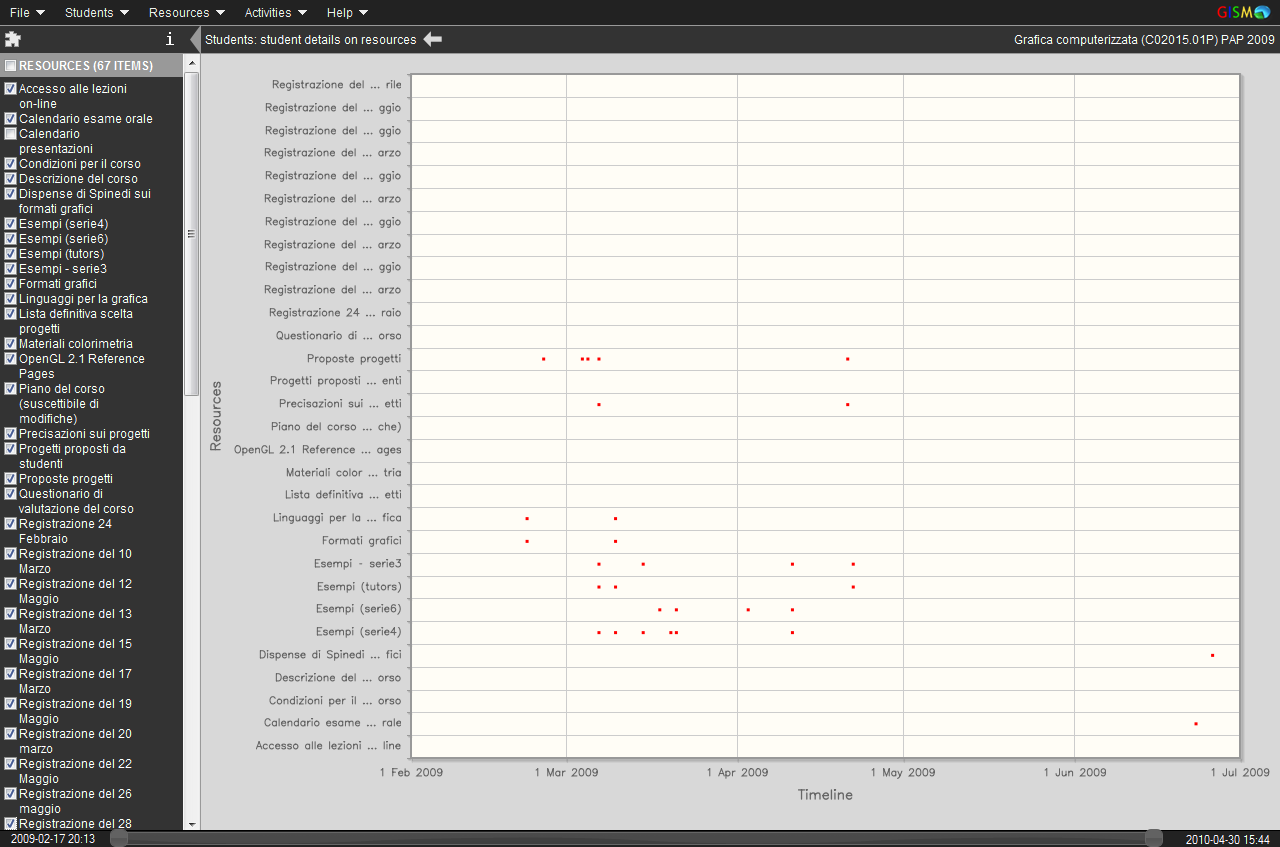
Acceso detallado de los estudiantes a los recursos
Recursos: Visión general de los estudiantes
Los instructores también pueden estar interesandos en ver los detalles de qué recursos fueron accesados por los estudiantes y cuándo.
Una representación específica provee esta información.
La imagen muestra los nombres de los estudiantes en el eje Y y de los recursos en el eje X.
Se muestra una marca si el estudiante accedió al recurso, su color varía de rojo-claro a rojo-obscuro de acuerdo al número de veces que accedió a dicho recurso.
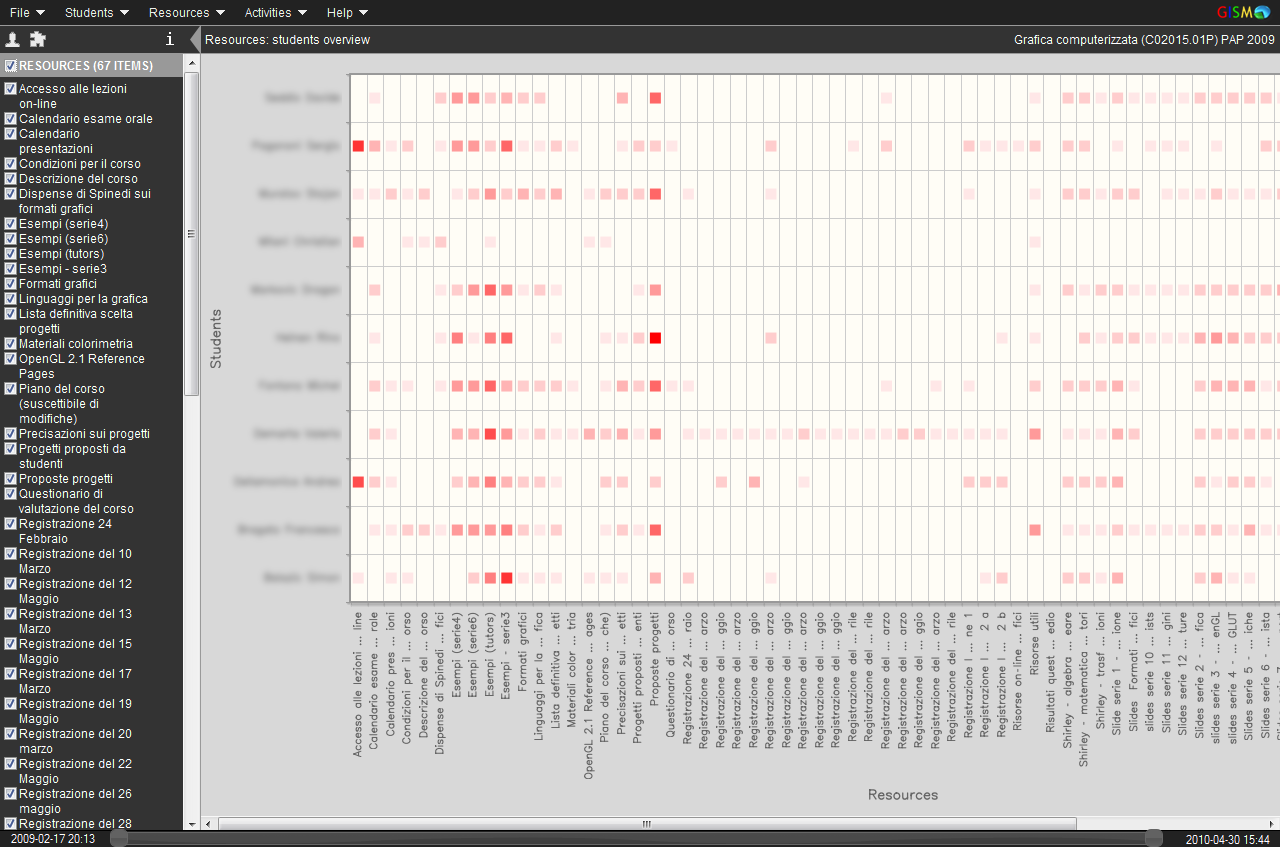
Recursos: Visión general de los estudiantes
Recursos: Vista general de accesos
La imagen representa el número global de accesos hechos por los estudiantes a cada recurso en el curso (eje X).
Cada barra en el histograma representa un recurso en particular.
Si el usuario hace click en el "icono del ojo" en el menú de la izquierda puede ver los detalles de un recurso en específico.
Esto lleva a la siguiente representación: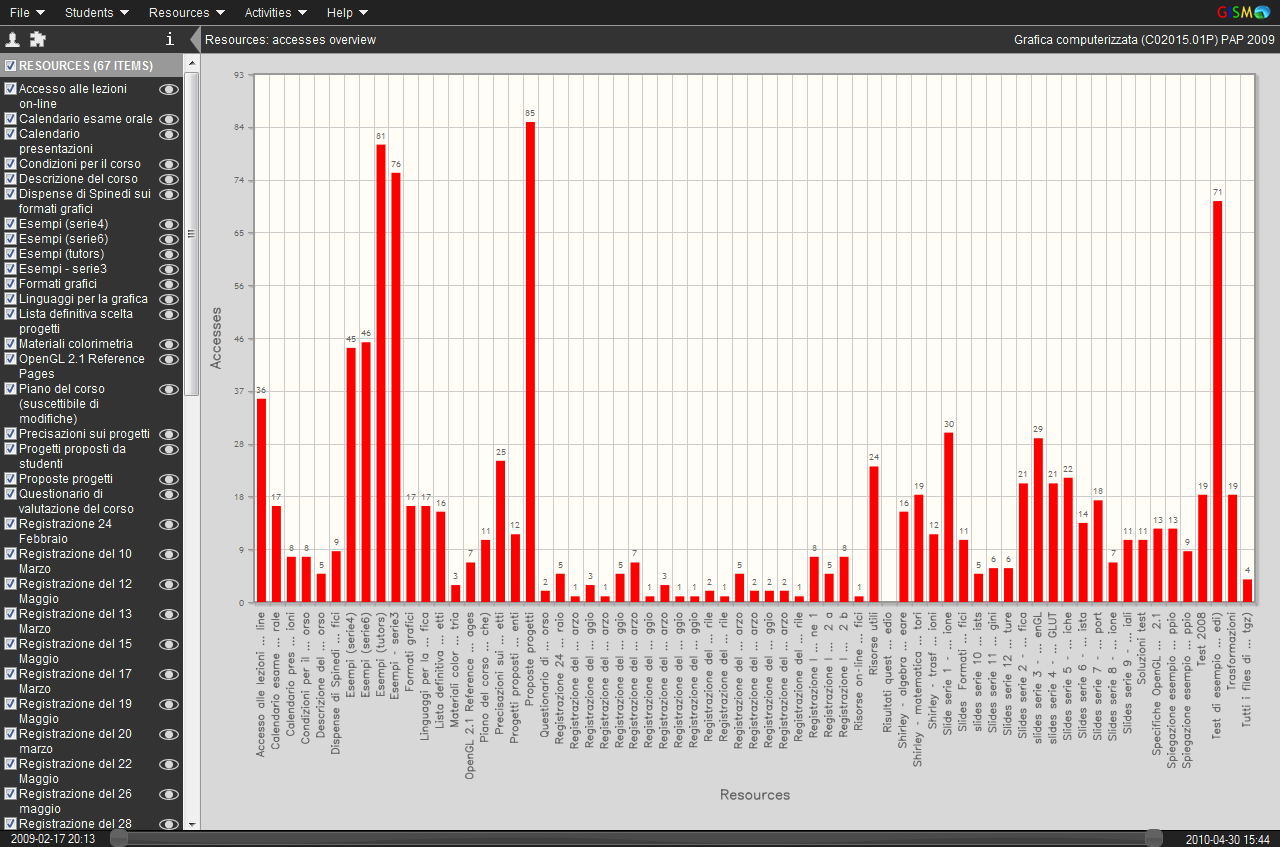
Vista general de accesos a los Recursos
Recursos: Detalles de los recursos de los estudiantes
Muestra una vista general de los accesos de los estudiantes a un recurso en particular.
Las fechas se representan en el eje X y los estudiantes en el eje Y.
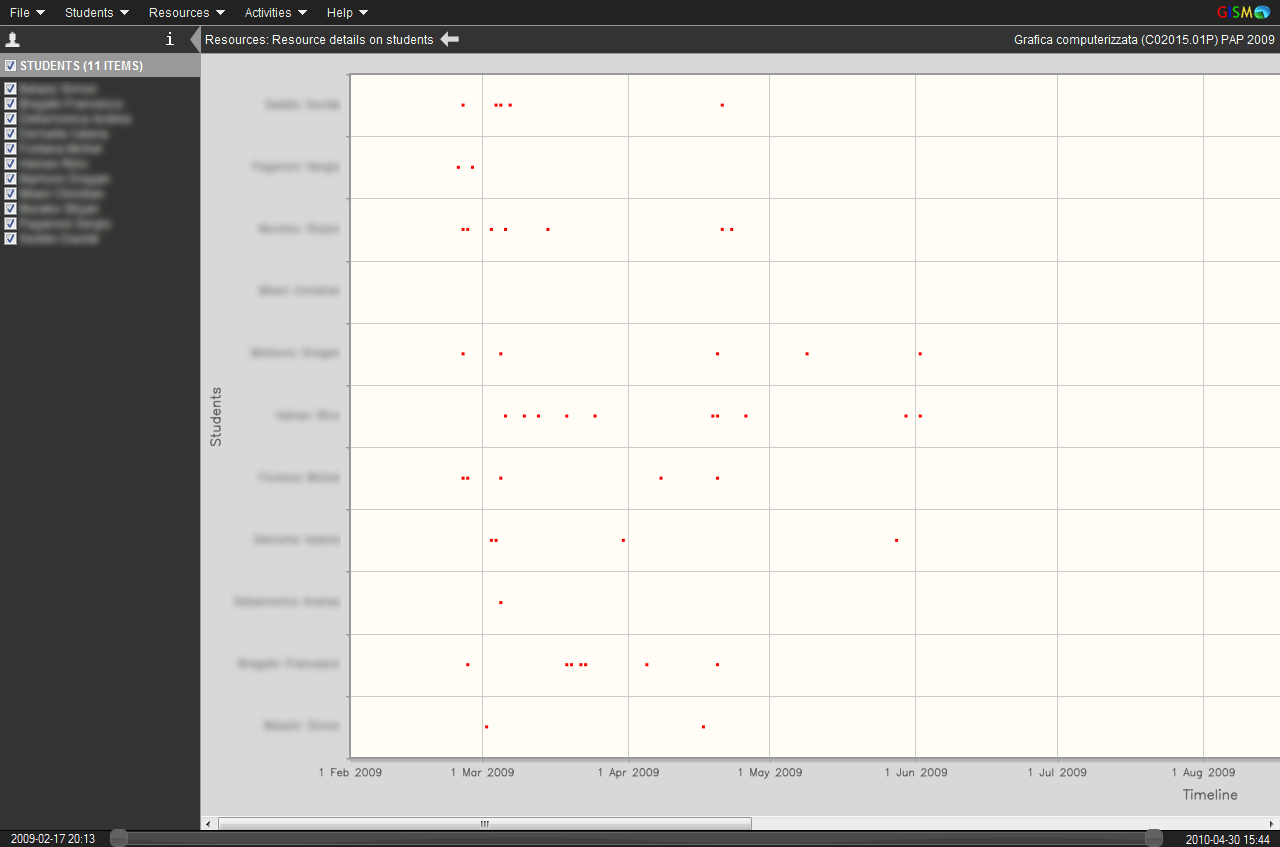
Detalle de los recursos de los estudiantes
Actividades: vista general de Tareas y Exámenes
La gráfica muestra visualmente las calificaciones recibidas por los estudiantes en las Tareas y Exámenes.
En el eje X se muestran las tareas o exámenes y las marcas denotan las entregas de los estudiantes.
Un cuadro vacío significa una entrega no calificada, mientras que uno con color la calificación: una calificación baja se distingue con un color claro, mientras que una calificación alta con un color más obscuro.
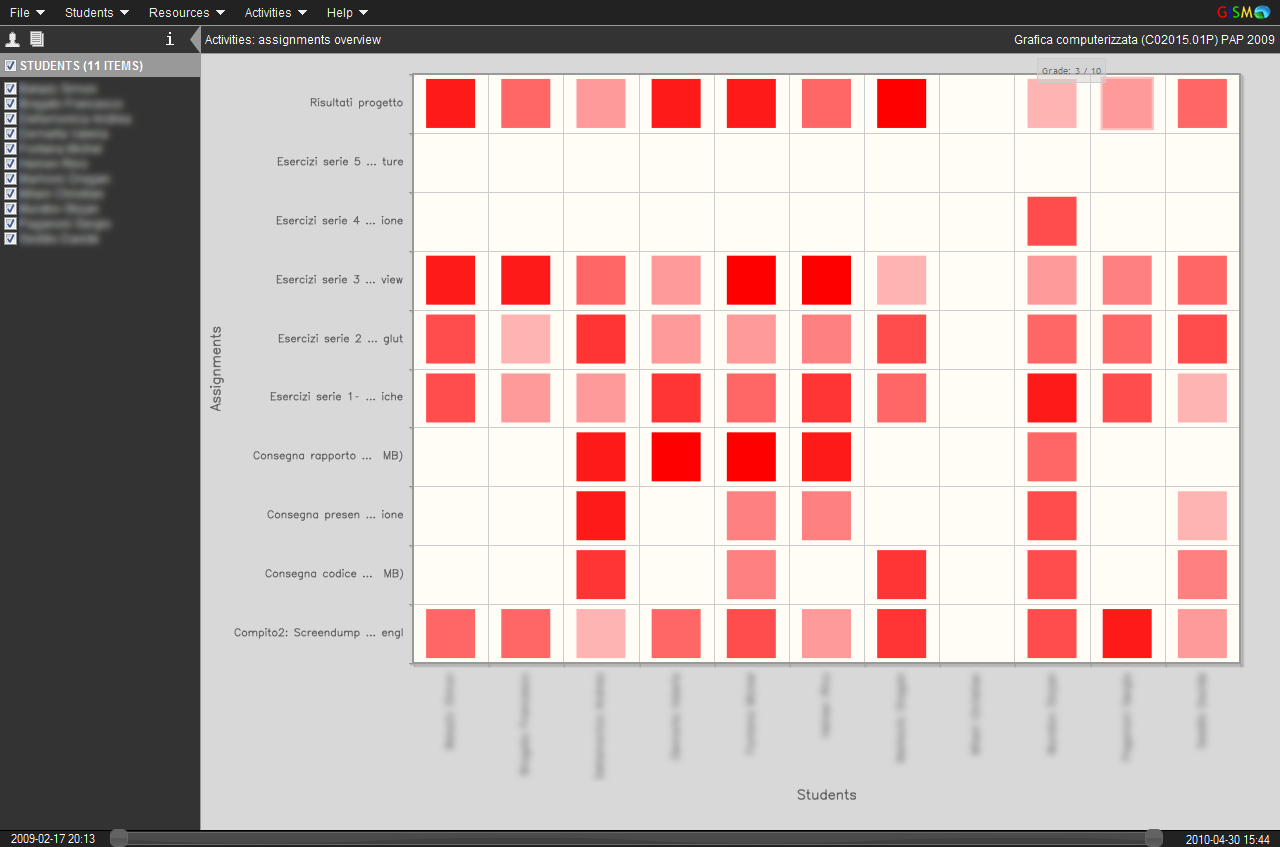
Vista general de Tareas y Exámenes